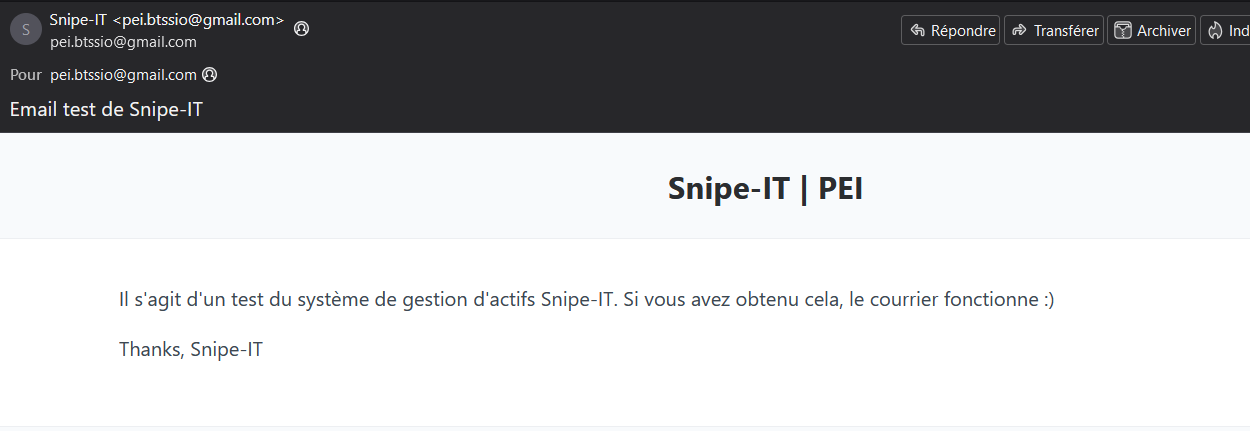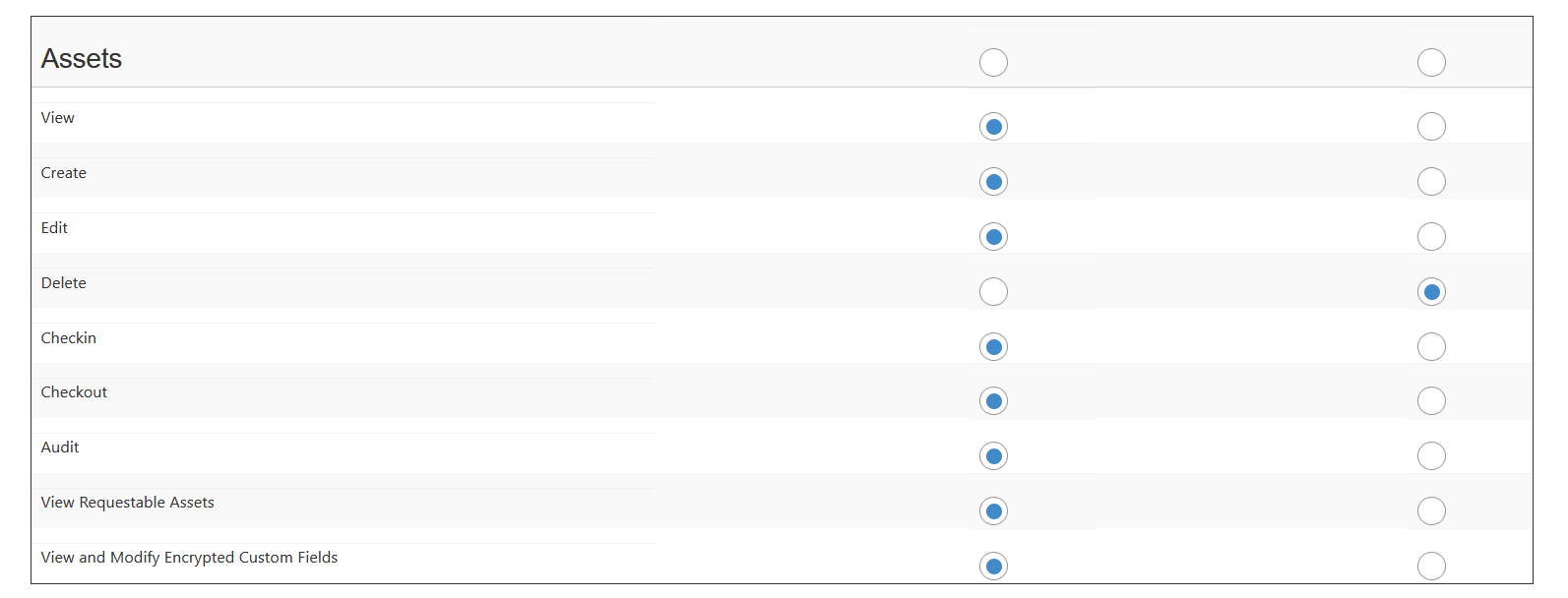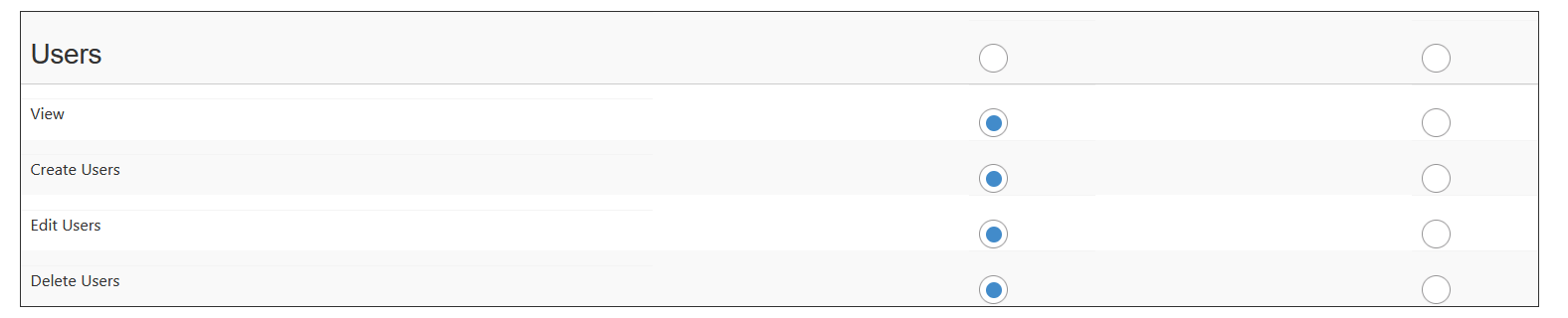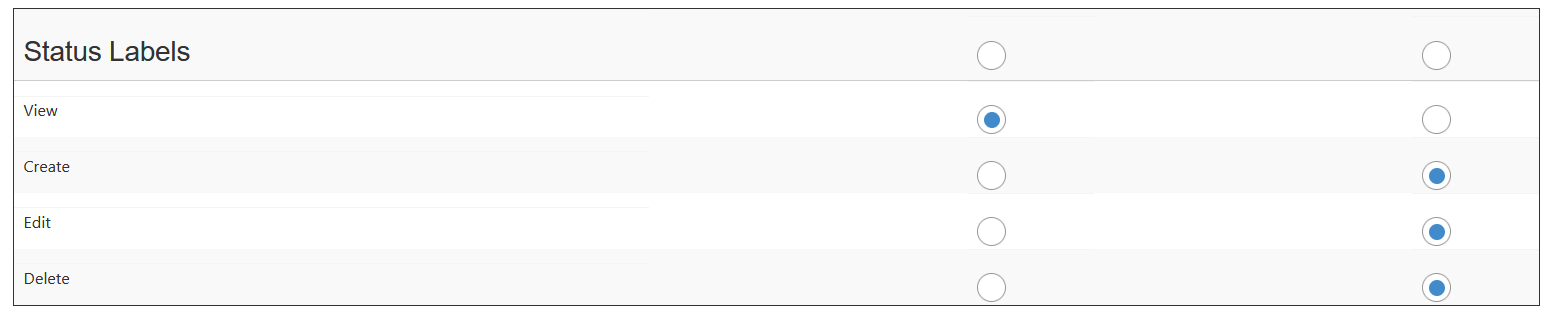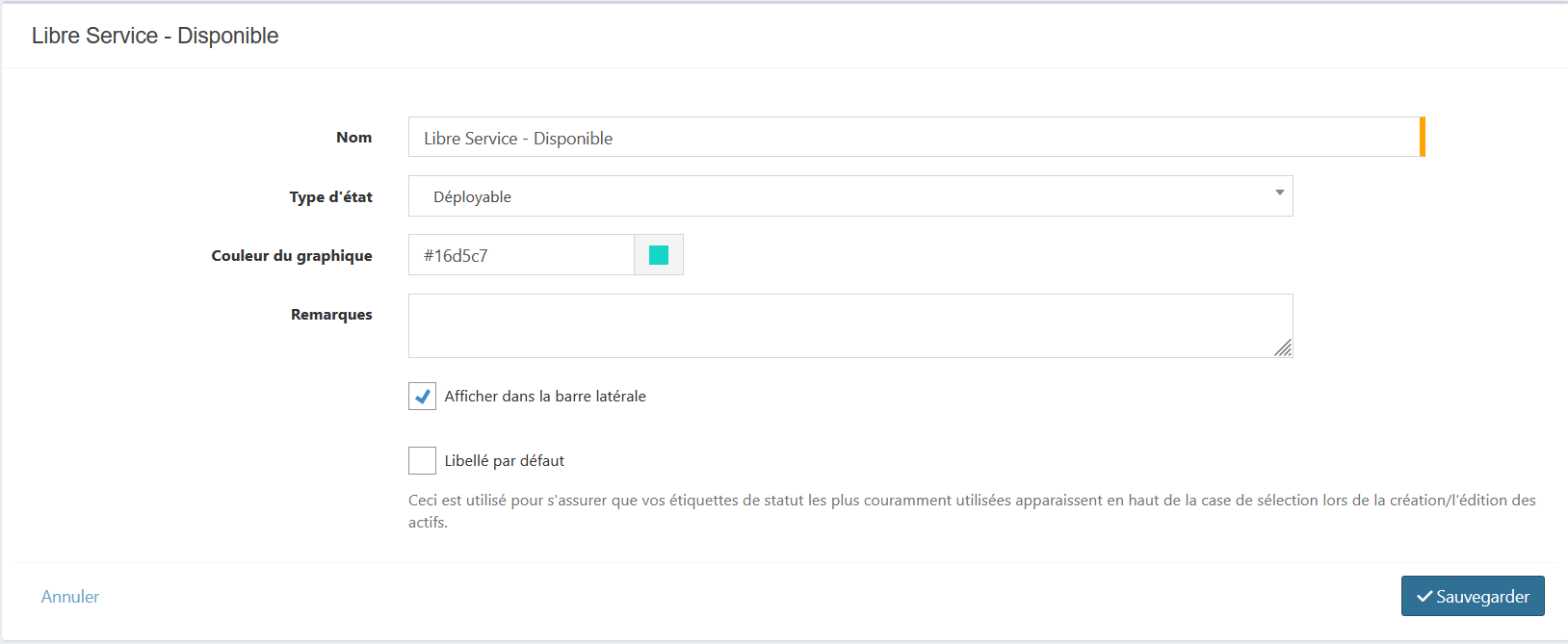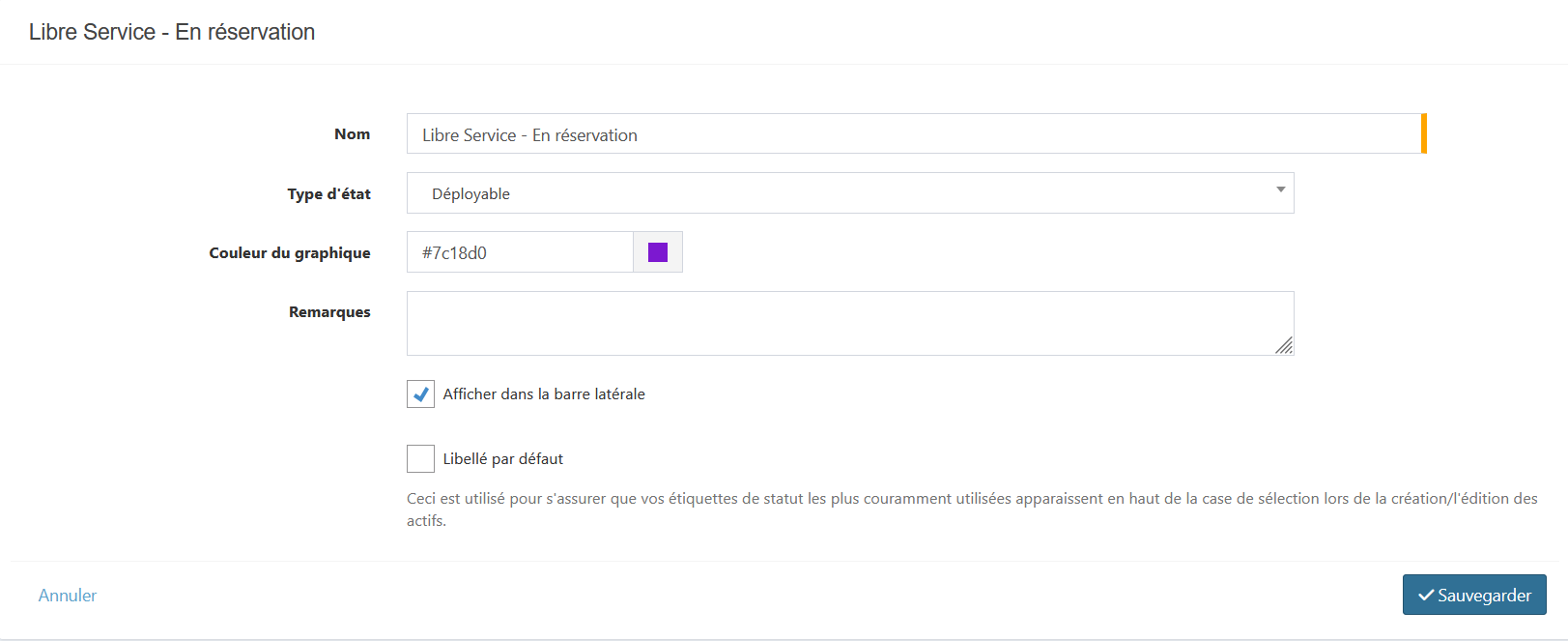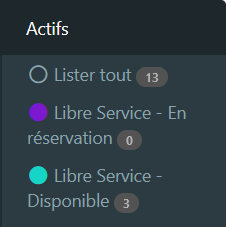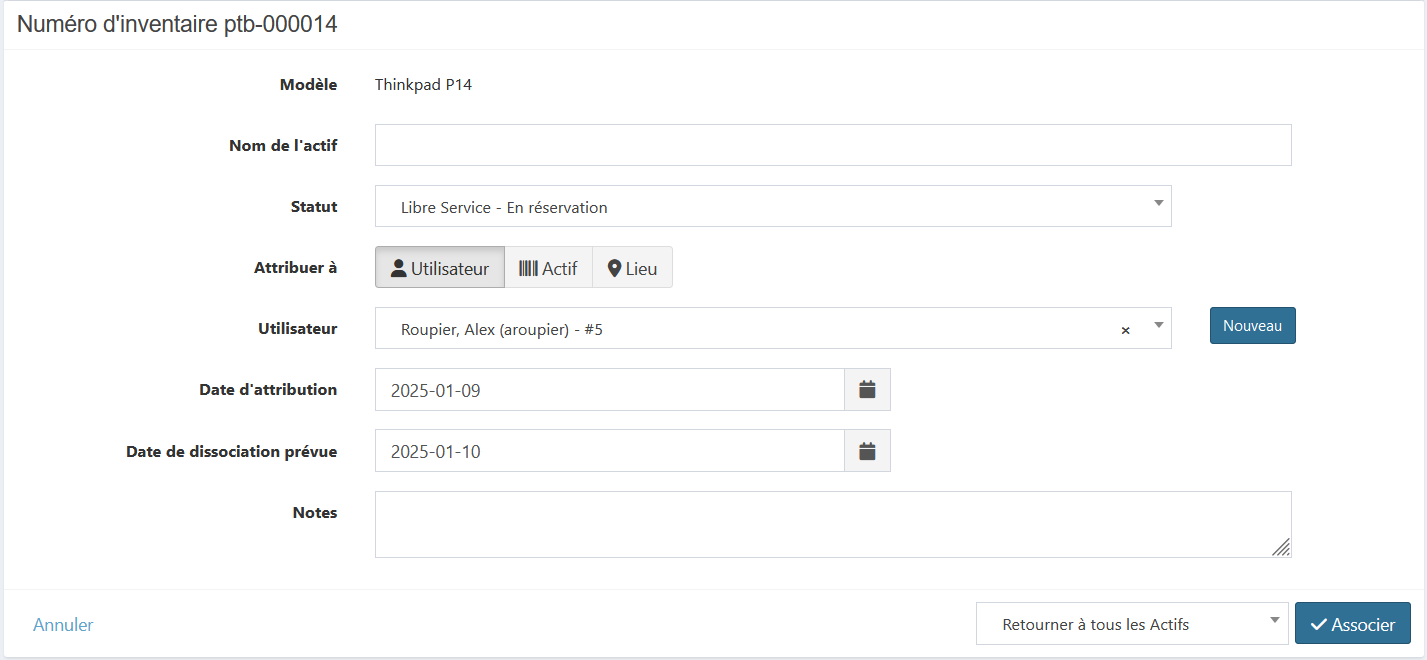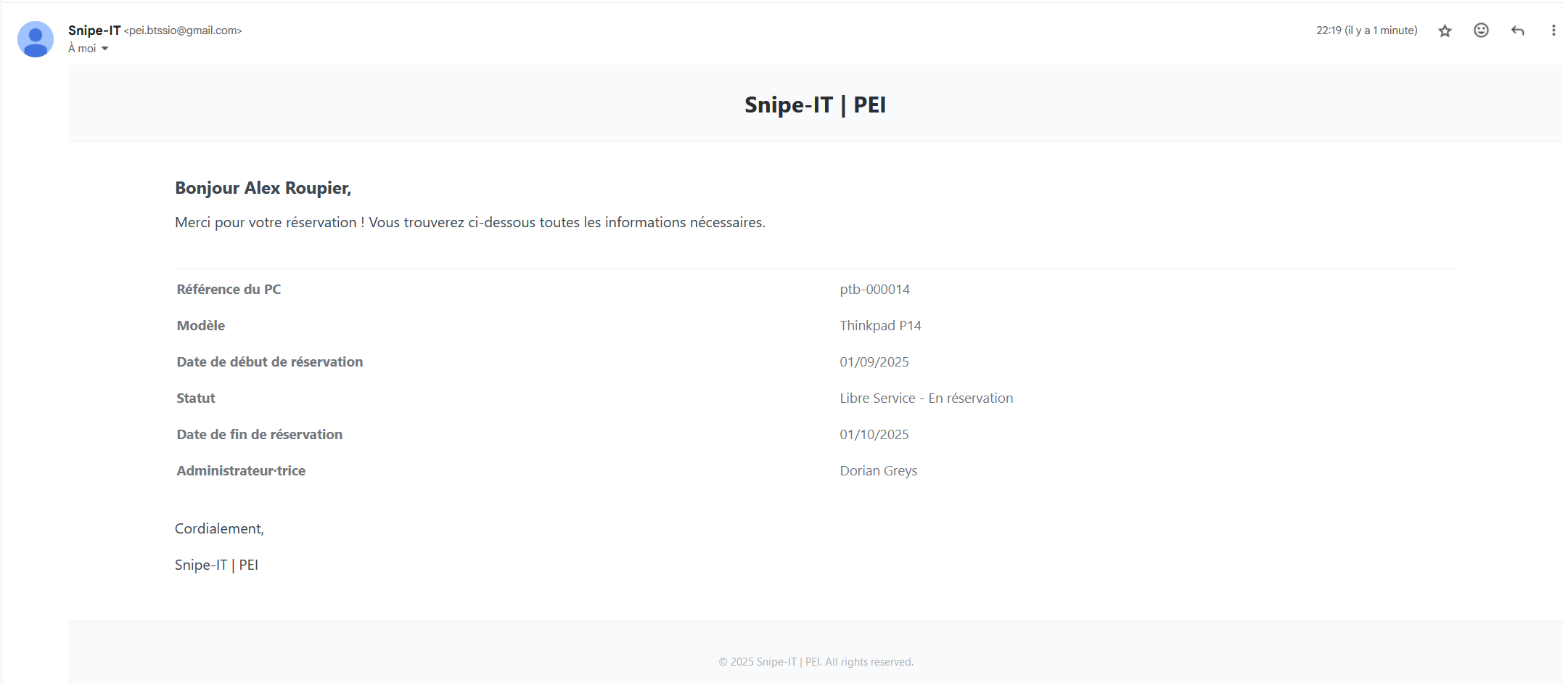Retour au projet Snipe-IT
Contexte de l'entreprise
L'ISFAC, étant un Centre de Formation en présentiel, a mis en place un système de prêt de PC à courte et longue durée, communiqué à l'ensemble des apprenants. Cependant, en ce qui concerne les prêts de PC à court terme, au fur et à mesure des demandes de prêts pour des durées moyennant un jour, un suivi précis de la circulation des PC de prêt est devenu nécessaire. Cette solution permet non seulement un suivi plus précis pour savoir qui possède quel PC, mais aussi de limiter les vols et la dégradation de matériel. Un suivi plus précis permet une meilleure visibilité sur les mouvements de PC.
Suite à un entretien avec la direction, il a été convenu que les étudiants devront maintenant se rapprocher du personnel de l’accueil ou du service informatique, qui aura la possibilité de renseigner la réservation et fournir le matériel aux étudiants. Des droits spécifiques sont donc nécessaires pour définir un PC de prêt comme Réservé.
La direction souhaitait intégrer ce système de prêt au logiciel d'inventaire déjà existant dans l'entreprise, Snipe-IT. L'avantage de cette intégration est qu'il n'est pas nécessaire de tout remonter, mais simplement de trouver une solution d'intégration des apprenants avec une configuration SMTP. Le logiciel de gestion de PC devant être accessible par les employés, il est nécessaire que Snipe-IT soit accessible via le réseau LAN.
Identification des besoins clients
Afin de bien comprendre les attentes des employés de PEI, il a été nécessaire de leur présenter les différentes fonctionnalités de 3CX. Cela a permis de vérifier si le service répondait aux besoins exprimés et respectait le cahier des charges. Ci-dessous, un résumé des questions posées par les employés et les réponses correspondantes :
1 - Peut-on savoir facilement qui a quel PC ?\ Oui. Une fois le prêt enregistré dans Snipe-IT, chaque actif (comme un PC) est lié à une personne. On peut ainsi retrouver à tout moment qui a emprunté quoi, et quand.
2 - Est-ce qu'on peut envoyer un mail automatique quand un PC est prêté ?\ Oui. Snipe-IT permet d’envoyer automatiquement un email à la personne concernée lors du prêt d’un matériel, pour l’informer ou lui rappeler les conditions.
3 - Peut-on voir rapidement les prêts en cours ?\ Oui. Une section du logiciel permet de voir tous les prêts actifs en un coup d'œil, avec les dates et les personnes concernées.
4 - Est-ce qu’on peut limiter l’accès à certains employés ?\ Oui. Il est possible de définir des rôles et des droits dans Snipe-IT pour que seuls les gestionnaires aient accès à la fonctionnalité de prêt.
5 - Est-ce qu’on pourra utiliser la même plateforme que l’inventaire actuel ?\ Oui. Le système de prêt sera intégré directement à l’outil d’inventaire déjà en place, ce qui évite d’apprendre un nouveau logiciel.
6 - Peut-on gérer facilement les élèves et les employés ?\ Oui. Les apprenants et les employés peuvent être regroupés dans des catégories différentes, ce qui permet de filtrer, organiser et retrouver rapidement les informations.
7 - Est-ce qu’on pourra exporter les données des prêts ?\ Oui. Toutes les données peuvent être exportées en CSV depuis Snipe-IT pour les analyser ou les archiver si besoin.
Identification des besoins techniques
Une fois le projet validé, il a été essentiel de se poser des questions plus techniques afin de s'assurer que la solution Snipe-IT s’intégrait correctement dans l’infrastructure informatique de l’ISFAC. Des aspects tels que la gestion des rôles utilisateurs, la configuration de l’envoi des notifications par e-mail via SMTP, l'intégration avec l’annuaire interne, ainsi que la sécurité des accès ont été pris en compte pour garantir le bon fonctionnement du système. Ci-dessous, un résumé des questions techniques posées et des réponses apportées :
1 - Comment importer les apprenants dans le logiciel ?
Après vérification dans la procédure globale du logiciel, une section "Import" présente nativement dans Snipe-IT permet d'importer tout type d'objet (Actifs, Utilisateurs, Accessoires, etc.) grâce à un fichier CSV.
2 - Quel serveur de messagerie utiliser pour la configuration SMTP ?
L'intégration du système de prêt étant toujours en phase de test, nous utiliserons les serveurs SMTP de Gmail, jusqu'à validation du projet de la part de la direction.
3 - Quelle est la configuration SMTP à appliquer ?
La configuration SMTP à appliquer est présente dans la documentation du logiciel Snipe-IT.
4 - Cette intégration nécessite-t-elle davantage de règles de pare-feu ?
Oui, cette intégration donnera suite à une gestion des prêts de PC par les employés, il est donc nécessaire de donner accès au logiciel Snipe-IT pour le LAN.
5 - Quelle machine utiliser pour le système de prêt ?
Le système d'inventaire étant déjà déployé, et le système de réservation étant une fonctionnalité supplémentaire, nous allons le faire sur notre machine Snipe-IT, en veillant à préparer une backup en amont.\
| VLAN | VM-ID | Nom VM | IP |
|---|---|---|---|
| 3130 | 313098 | vmd-snipeit | 10.31.30.100 |
6 - Comment différencier les utilisateurs des employés ? Dans Snipe-IT, il est possible d'associer un numéro aux utilisateurs. En ajoutant des numéros aux apprenants, nous pourrons les trier afin de les séparer des employés. De plus, il est possible de créer des groupes. La création d'un groupe Apprenant sera nécessaire. Il est plus simple de donner un numéro aux apprenants car l'import par LDAP ne permet pas d'attribuer un numéro automatiquement, contrairement à un import CSV, personnalisable rapidement.
7 - Quels outils présents dans Snipe-IT pouvons-nous utiliser pour l'envoi des mails ?
Une fonctionnalité permettant l'envoi de mail à des utilisateurs lors de l'association à certains actifs est présente, il faudra donc veiller à cocher l'envoi de mail sur l'ensemble des modèles disponibles en libre-service.
Préparation du projet :
Objectifs
- Mettre en place un système de gestion des prêts de PC avec Snipe-IT.
- Configurer un serveur SMTP pour l’envoi de mails.
- Créer des groupes utilisateurs adaptés.
- Automatiser l’import des apprenants.
- Personnaliser les mails et les statuts.
Étapes Clés
-
Configuration SMTP :
- Modifier le fichier
.envde Snipe-IT pour ajouter les informations SMTP (ex : Gmail). - Sauvegarder, redémarrer le service et tester l'envoi de mails.
- Modifier le fichier
-
Création des groupes d’utilisateurs :
- Créer trois groupes : Apprenant (sans droits), Employé (sans accès), Gestionnaire de Prêt (droit de gestion des actifs).
- Ajouter les employés et importer les apprenants via CSV.
-
Import des Apprenants :
- Extraire les données de Google Workspace au format CSV et les importer dans Snipe-IT.
- L'import attribue un identifiant unique et place les utilisateurs dans le bon groupe.
-
Modification des mails d’assignation :
- Modifier les chaînes de caractères dans
/resources/lang/fr-FR/mail.phppour adapter les mails.
- Modifier les chaînes de caractères dans
-
Création de nouvelles étiquettes :
- Ajouter des étiquettes personnalisées (date de prêt, lieu d’utilisation, état visuel départ/retour) visibles pour le gestionnaire de prêt.
Résultat attendu
- Suivi des prêts de PC clair et organisé.
- Mails automatiques envoyés à l’utilisateur lors d’un prêt ou retour.
- Interface claire pour les gestionnaires de prêt.
- Import automatisé et à jour des nouveaux apprenants.
Configuration SMTP
Pour commencer, il va falloir paramétrer le serveur SMTP de notre machine Snipe-IT, en s'aidant du modèle présent dans la procédure. Voir la procédure de configuration SMTP
# --------------------------------------------
# REQUIRED: OUTGOING MAIL SERVER SETTINGS
# --------------------------------------------
MAIL_MAILER=smtp
MAIL_HOST=email-smtp.us-west-2.amazonaws.com
MAIL_PORT=587
MAIL_USERNAME=YOURUSERNAME
MAIL_PASSWORD=YOURPASSWORD
MAIL_FROM_ADDR=you@example.com
MAIL_FROM_NAME='Snipe-IT'
MAIL_REPLYTO_ADDR=you@example.com
MAIL_REPLYTO_NAME='Snipe-IT'
MAIL_AUTO_EMBED_METHOD='attachment'
MAIL_TLS_VERIFY_PEER=true
Après analyse de celle-ci, les informations à récupérer sont : \ Adresse mail administrateur : pei.btssio@gmail.com \ Mot de passe : GMAIL_APPLICATION_PASSWORD
# --------------------------------------------
# REQUIRED: OUTGOING MAIL SERVER SETTINGS
# --------------------------------------------
MAIL_MAILER=smtp
MAIL_HOST=smtp.gmail.com
MAIL_PORT=587
MAIL_USERNAME=pei.btssio@gmail.com
MAIL_PASSWORD=GMAIL_APPLICATION_PASSWORD
MAIL_FROM_ADDR=pei.btssio@gmail.com
MAIL_FROM_NAME='Snipe-IT'
MAIL_REPLYTO_ADDR=pei.btssio@gmail.com
MAIL_REPLYTO_NAME='Snipe-IT'
MAIL_AUTO_EMBED_METHOD='attachment'
MAIL_TLS_VERIFY_PEER=true
Après identification de l'emplacement du fichier (/var/www/html/snipeit/.env), nous pouvons sauvegarder le fichier puis tester l'envoi de mail via l'interface d'administration Snipe-IT.
 Nous pouvons dans un premier temps voir qu'il a bien pris en compte notre adresse d'administration "Cette opération tentera d'envoyer un courriel de test à pei.btssio@gmail.com.".
Nous pouvons dans un premier temps voir qu'il a bien pris en compte notre adresse d'administration "Cette opération tentera d'envoyer un courriel de test à pei.btssio@gmail.com.".
Après test, nous pouvons constater que notre serveur SMTP est bien fonctionnel.
Création des groupes d'utilisateurs
Afin de séparer au mieux les Apprenants des Employés, nous allons nous rendre dans la partie "Groupe" du panel d'administration de Snipe-IT afin de créer trois groupes, un groupe Apprenant, un groupe Employé, puis un groupe "Gestionnaire de Prêt". Ce dernier groupe sera assigné aux employés ayant la capacité de fournir un ordinateur de prêt à un apprenant.
Groupe "Apprenant"
Les apprenant n'ayant aucun accès au logiciel ni même connaissance de son existence, le groupe "Apprenant" n'aura aucune permission, y compris l'impossibilité de se connecter dans le cas où ils arriveraient à accéder au panel de connexion
Groupe "Employé"
Tout comme les apprenants, les employés n'ont pas la nécessité directe de se connecter au panel snipe-it. Aucune permission ne leur sera accordée également
Groupe "Gestionnaire de Prêt"
Les personnes présentes dans le groupe "Gestionnaire de Prêt" seront les employés qui sont en capacité, de part leur poste, de fournir des PC de prêt à des apprenants, et de déclancher la réservation sur le logiciel.
Pour les employés "Gestionnaire de Prêt" des autorisations de consulations ont étés accordés sur : Les personnes, Les étiquettes personnalisés, ainsi qu'aux Actifs (PCs)
De plus, une autorisation d'Assignement et de Désasigement de PC leur a été accordé, sans quoi, il leur serait impossible de déclancher les réservations.
Nos groupes ont bien étés crées, nous pouvons désormais ajouter nos employés dans le groupe "Employé".
Les assignation de groupe pour les Apprenant se fera automatiquement lors de l'import CSV.
Import des Apprenants dans Snipe-IT
Pour commencer, il est crucial d'importer les étudiants dans le logiciel Snipe-IT afin de gérer efficacement le système de prêt de PC. Pour ce faire, il est recommandé d'utiliser des fichiers CSV, qui permettent une personnalisation rapide et pratique. Grâce à la section "Import" de Snipe-IT, nous pouvons importer tout type d'objet, y compris les utilisateurs, directement depuis un fichier CSV.
Il est aussi essentiel de différencier les utilisateurs des employés en associant un numéro unique à chaque apprenant. Cette numérotation permettra de les trier facilement, surtout que l'import par LDAP ne permet pas d'attribuer un numéro automatiquement contrairement à l'import CSV. De plus, la création de groupes spécifiques, comme un groupe "Apprenant", facilite la gestion des différents types d'utilisateurs dans le système.
Dans un premier temps, nous avons pu trouver le modèle du fichier CSV dans la procédure officielle. Celle-ci contient également tous les templates de CSV, peu importe ce que nous souhaitons importer. Voir liste template CSV.
L'entreprise utilisant Google Workspace pour fournir un accès aux différents services de Google, nous pouvons directement exporter un fichier CSV puis le réimporter dans Snipe-IT.
Une fois notre fichier CSV récupéré, nous pouvons directement la fonction d'import de Snipe-IT. Qui possède une assistance afin de corriger les possibles décalages de colonnes présents dans le fichier CSV.
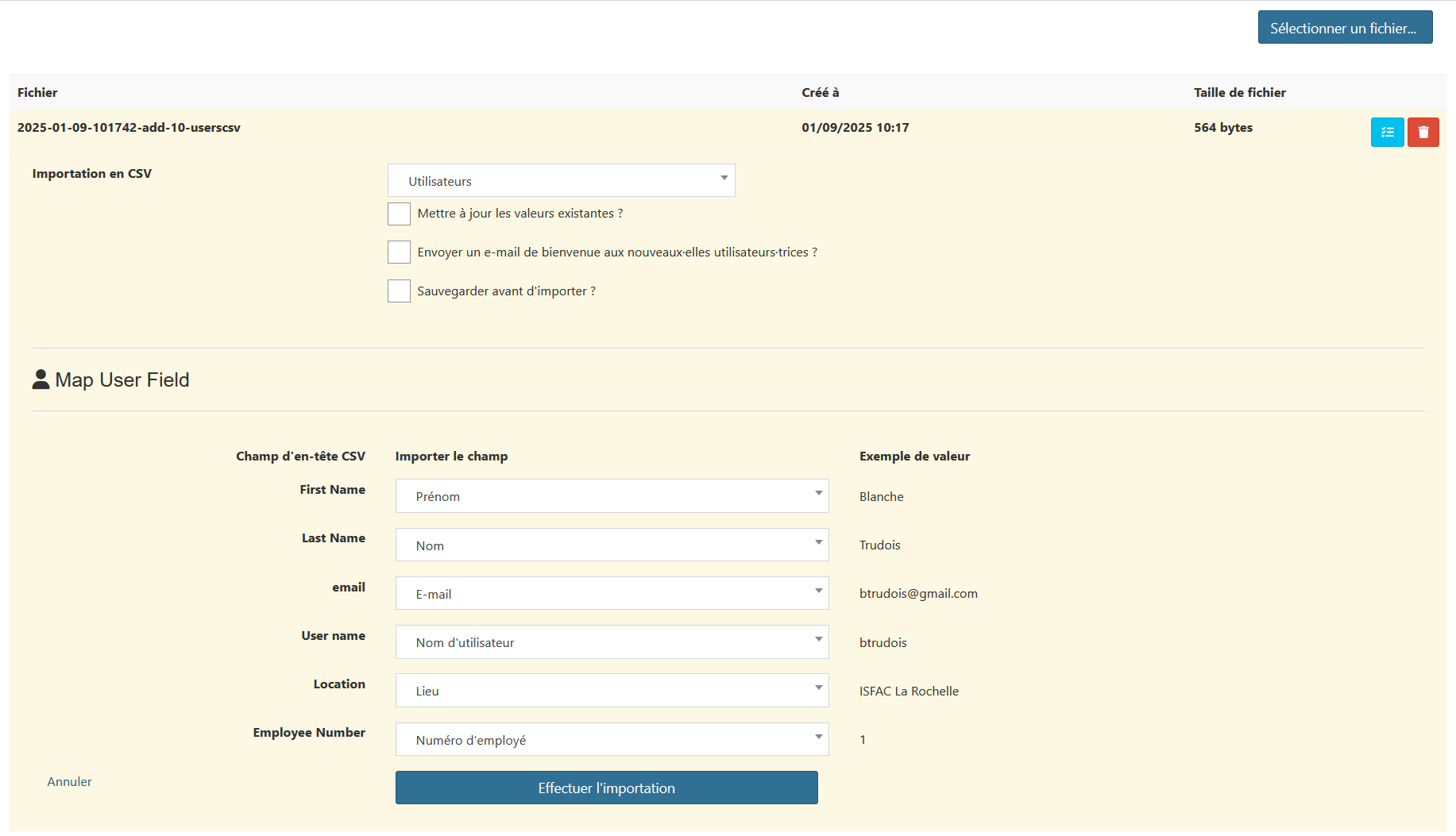
Modification du mail d'assignation
Les traductions utilisées dans les mails d'assignation ne correspondant pas aux besoin de notre société, il a donc fallu modifier les modifier pour mieux correspondre à notre situation.
Dans un premier temps, il a fallu identifier le chemin dans lequel nous retrouvons l'enssemble des traductions de Snipe-IT. Celui-ci se trouve dans /var/www/html/snipeit/resources/lang/fr-FR. Dans ce chemin, nous pouvons retrouver toutes les traductions vers la langue française. Le fichier mail.php contient les traductions de tous les mots utilisés dans les mails envoyés par Snipe-IT.
Une fois le fichier ouvert avec un éditeur de texte, on constate bien l'enssemble des traductions, il ne nous reste plus qu'à les modifier pour mieux convenir à notre cas.
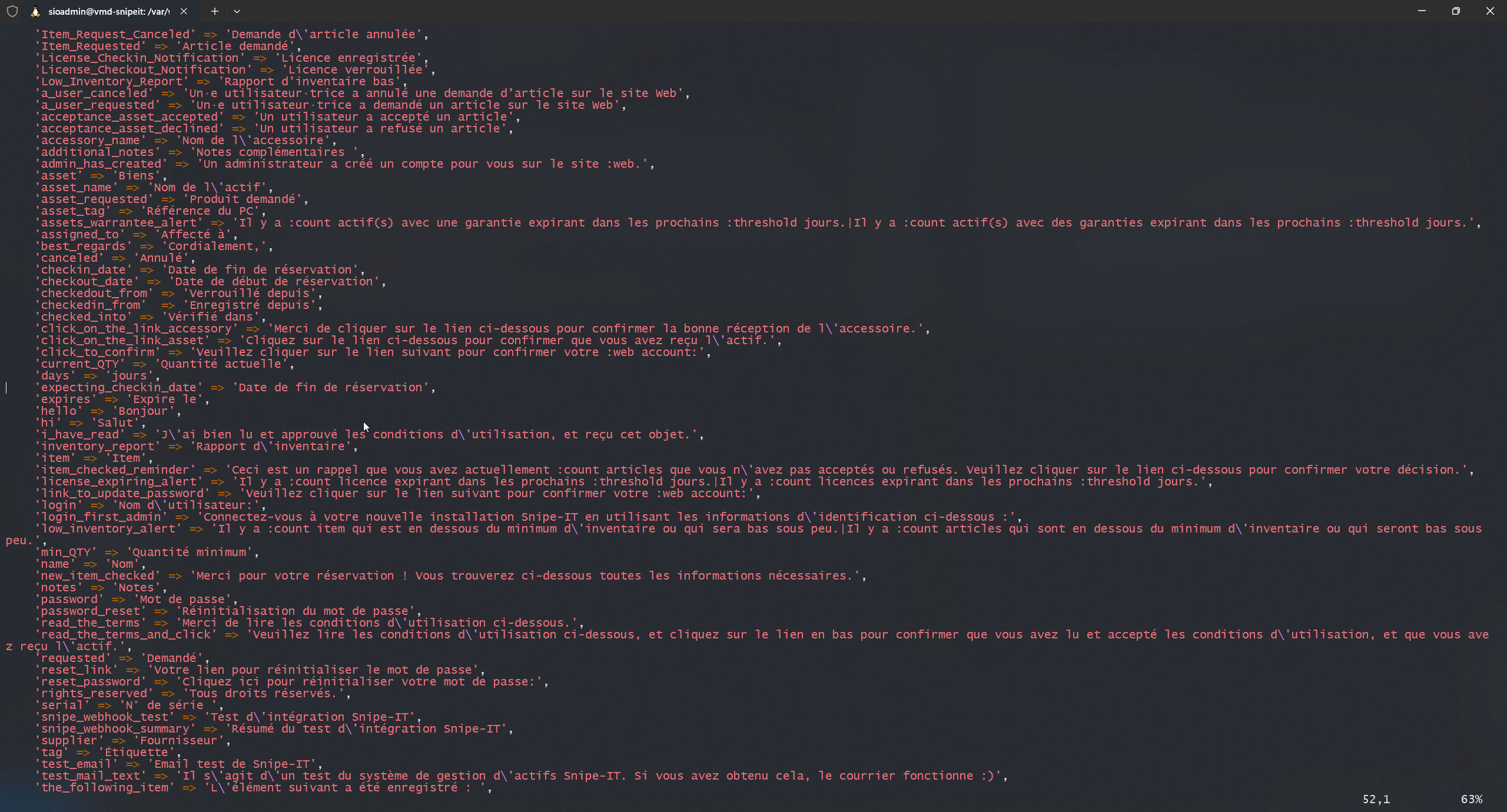
Création de nouvelles étiquettes de status
Snipe-IT comprend des étiquettes de status, qui permettent de définir un status à des Actifs (Déployé, En cours de déploiement, En Attente). Afin d'avoir une réelle séparation entre les PC Fixes, et les PC en Libre-Service, nous allons créer deux nouvelles étiquettes d'actif : Libre Service - Disponible, et Libre Service - En réservation.
Après création des étiquettes, nous pouvons constater leur création sur la liste des étiquettes. Nous pouvons également voir le nombre de PC possédant l'étiquette "Libre Service - Disponible" ou "Libre Service - En réservation".
Test envoi mail
Une fois tous les paramètres configurés, nous pouvons faire un test d'association. Celui-ci permettra de confirmer le bon fonctionnement de notre serveur SMTP, ainsi qu'à la vérification des traductions dans un contexte plus précis qu'une liste de traduction.
La première étape consiste à Assigner un Actif à un utilisateur avec une adresse mail valide. (Ici, Alex Roupier).
Après assignation, nous pouvons directement voir que le PC se trouve maintenant avec l'étiquette "Libre Service - En réservation" avec toutes les informations nécessaire au suivi de l'Actif.
Après vérification dans la messagerie désignée lors de la réservation, nous pouvons constater que le mail d'association a bien été reçu avec toutes les informations nécessaires.
Historique - Suivi PC Libre-Service
Enfin, nous pouvons retrouver un historique complet de tous les PCs et utilisateur, ce qui nous permet de remonter facilement à une personne / un évènement en cas de souci de matériel